
Am oprit alegerea pe Flash Banner Creator. În primul rând, este la fel de ușor de folosit posibil și, în al doilea rând, dispune de suficientă funcționalitate și, în final, este pe deplin potrivit pentru crearea unei animații simple (și poate nu foarte simple) a flash-ului. Deci, să luăm în considerare procesul de creare a unui film primitiv.
Fereastra programului este împărțită în trei secțiuni principale, reprezentând, de fapt, pașii când creați o unitate flash: 1. descărcați imaginea, 2. selectați "tema" și 3. creați direct animația.
Alegeți articolul Foto. Trebuie să găsim sau să creăm mai multe imagini care vor fi folosite în viitorul videoclip. Pentru a le descărca în program, puteți folosi butonul Adăugare sau pur și simplu trageți-l în fereastra programului. Imaginile pot fi schimbate, șterse, rotite.
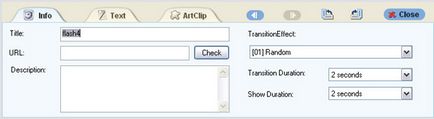
Pe această pagină, pe lângă selectarea "temei", trebuie să setăm câțiva parametri suplimentari pentru unitatea flash.
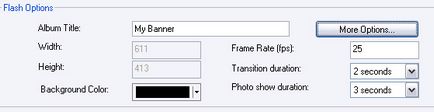
Ne întoarcem la Tema marcajelor. În blocul central al acestei ferestre, pe lângă selectarea unei teme, există un meniu derulant numit Decorați fotografia. Aici puteți selecta anumite efecte pentru imagini, de exemplu, frunze care se încadrează sau fulgi de zăpadă.
În partea de jos a acestei secțiuni, "Teme" este abilitatea de a adăuga muzică la videoclipul dvs., încărcați doar fișierul utilizând butonul Adăugați.
Dacă vă place foarte mult programul, atunci îl puteți cumpăra pe site-ul oficial (costă doar 29,95 USD) sau îl puteți găsi pe Internet.
Articole similare
-
Notă privind lecția - crearea unui banner într-un mediu flash macromedia
-
Noul tag Flash pe pagina html obișnuită, crearea și dezvoltarea site-urilor - nikita spivak
Trimiteți-le prietenilor: